5 алтернативи на Windows Media Center в Windows 10
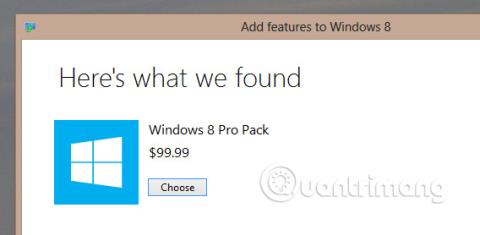
С Windows 10 Windows Media Center вече няма да се поддържа. Това означава, че ако сте го инсталирали, WMC ще спре да работи, когато надстроите до Windows 10.
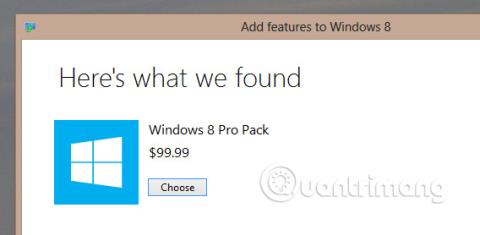
Windows 10 представи на потребителите серия от нови функции. Но когато има нови функции, ще откриете и вратички, където старите любими са отхвърлени.
С Windows 10 Windows Media Center вече няма да се поддържа. Това означава, че ако го имате инсталиран, WMC ще спре да работи, когато надстроите до Windows 10. Това никак не е приятно, особено ако Windows Media Center е вашето предпочитано решение.
Затова е време да намерите ново приложение за медиен център, съвместимо с Windows 10 за бъдеща употреба.
5 алтернативи на Windows Media Center в Windows 10
Microsoft вече няма да поддържа Windows Media Center. Възпроизвеждането на DVD също изчезна в Windows 10. Тези две функции бяха въведени в Windows 7 , след това премахнати в Windows 8 , но все още се поддържат, ако инсталирате Windows Media.Center в премиум надстройка.

С Windows 10 обаче ще трябва да намерите алтернатива не само за Windows Media Center, но и за възпроизвеждане на DVD (нещо, което може да се направи с WMC).
За щастие потребителите на Windows имат много алтернативни опции и за двете функции. Нека разберем подробности в следната статия!
Ако използвате Windows 10 и трябва да възпроизведете DVD или Blu-ray диск, първото нещо, което трябва да направите, е да отидете в магазина на Windows 10 и да намерите приложението за DVD плейър. Тук ще се появи приложението, което търсите.
Приложението обаче може да не е налично, когато го искате. Алтернативата (както при Windows 8) е да намерите медиен плейър, който обработва DVD и Blu-ray. Гъвкав медиен плейър, който ще ви даде пълен контрол над менютата.
Ако не сте използвали отличния медиен плейър на VideoLan (също има аудио и видео), сега е моментът да го направите. Медийният плейър VLC е напълно безплатен за изтегляне и използване и вече поддържа Windows 10, посетете www.videolan.org/vlc/download-windows.html , за да получите своя VLC.
VLC media player също има куп скрити функции, които могат да ви бъдат полезни.
Въпреки че Windows Media Center е много популярен, той започна да се заменя до голяма степен от много системи от висок клас, вариращи от XBMC (сега наричана Kodi) до Plex. Но преминаването от едно решение за медиен център към друго вече не е нещо, за което потребителите трябва да се тревожат твърде много. В миналото може да сте се тревожили за проблеми с несъвместими тагове, необходимост от повторно обхождане на метаданни, обложки на албуми или филми и т.н., но сега това отново не е повод за безпокойство.
Тези услуги за доставка на данни са много по-бързи и с бърза интернет връзка създаването на нова база данни на медиен център не отнема много време.
Но коя система за медиен център бихте използвали, за да замените Windows Media Center на Windows 10?
Изборът по подразбиране за много хора вероятно е Kodi , новото име за XBMC. Първоначално това беше хакване на медиен център за Xbox, първата конзола на Microsoft, която по същество беше заключен компютър. С пускането на Xbox 360, XBMC се превърна в пълно приложение за медиен център за Linux и Windows PC и оттогава е много популярно. Ще намерите негови версии за Android и Raspberry Pi . Ако интерфейсът и функциите по подразбиране не са подходящи, не се притеснявайте много, защото са налични теми и добавки за разширяване на функционалността на това приложение.

Преминаването към Kodi е страхотно, защото това е може би най-широко използваната алтернатива на медийния център и има най-голямата подкрепа от общността. Функцията за запис на телевизия на живо на Kodi също превъзхожда PVR на Windows Media Center, главно поради непрекъснатото развитие в тази област.
Лесно е да се настрои и Plex изпълнява прекрасно ролята на медиен сървър и медиен плейър. Предлага поддръжка за други устройства (като Android и iOS ) чрез мобилно приложение.

Plex е медиен сървър, който предава поточно медийни файлове, съхранявани локално, външно или прикачени към вашата домашна мрежа, към клиентски приложения. Internet Explorer е предният край на този сървър, където можете да добавяте канали (като Soundcloud и Vimeo) и вашата библиотека. За да се насладите на медийните си файлове, можете да използвате мобилни и настолни приложения, които могат да предават филми и телевизионни предавания на вашия телевизор.
Едно нещо, което трябва да се отбележи, е, че Plex е малко придирчив към това как организирате и именувате вашата медийна колекция, особено телевизионни предавания по серии. Въпреки това, моля, направете го правилно, за да може услугата да работи безпроблемно.
Подобно на XBMC/Kodi, MediaPortal е безплатен, с отворен код и има пълен PVR в стил TiRo, вграден за телевизионен запис (чрез TV карта, разбира се). Налични са стотици плъгини, теми и приложения, които също поддържат поточно радио на живо и запис.

Плъгините осигуряват поддръжка за флаш игри, Netflix приложения и поддръжка за възпроизвеждане на онлайн видео. Всичко това прави MediaPortal силен претендент като алтернатива на Windows Media Center в Windows 10. В действителност MediaPortal и XBMC/Kodi са съперници от много години, но е трудно да се сравнява, тъй като има малка разлика между техните функции.
На цена от $49,98 за един лиценз, JRiver е първокласна опция и не позволявайте цената му да ви отблъсне. Това приложение остава силен избор, като предлага поддръжка за аудио, видео и изображения, както и мрежова поддръжка за DLNA устройства. За много хора възможността да слушат музика от всяко устройство е голям плюс, а включването на DLNA поддръжка помогна на JRiver MediaCenter да привлече много положителни отзиви напоследък.

Всяка функция на това приложение работи много добре. Това очевидно е силна страна за всяко приложение от висок клас. Както при другите опции, поддръжката се предоставя чрез форуми и уикита.
Лесен за свързване, стриймване по телевизията, управление на DLNA, медия, мобилно и облачно синхронизиране, споделяне и задаване на родителски контрол, атрактивен потребителски интерфейс и дори поддръжка на Chromecast, Emby е чудесен избор за приложение за медиен център и може да прекодира в движение към подходящ компютър.

Подобно на Plex, Emby има две части, компютърно базиран сървър, който се грижи за медийната база данни, която след това преглеждате и се наслаждавате чрез един или повече клиенти.
Emby се предлага безплатно за Windows (както и за Linux, Mac и дори FreeBSD), мултимедийните файлове се управляват през вашия браузър. Сървърът Emby трябва да бъде инсталиран първо, с необходимите телевизионни приложения за Android TV, Amazon Fire TV, Chromecast и мобилни приложения за Windows 8, Windows Phone , iOS и Android, за да видите вашето медийно съдържание.
Когато надстроите до Windows 10, Windows Media Center вече няма да работи. Но не се безпокойте. Всяка от тези 5 алтернативи е пълна (дори премиум). Разбира се, можете да ги използвате като промяна, за да нулирате вашия медиен център и да превключите от вашия HTPC към по-малко, специално устройство за медиен център като Apple TV или Roku.
Опитвали ли сте някакви алтернативи на Windows Media Center? Имате ли друго решение? Разкажете ни за това в коментарите по-долу!
Виж повече:
Режимът на павилион в Windows 10 е режим за използване само на 1 приложение или достъп само до 1 уебсайт с гост потребители.
Това ръководство ще ви покаже как да промените или възстановите местоположението по подразбиране на папката Camera Roll в Windows 10.
Редактирането на файла hosts може да доведе до невъзможност за достъп до интернет, ако файлът не е модифициран правилно. Следващата статия ще ви насочи как да редактирате файла hosts в Windows 10.
Намаляването на размера и капацитета на снимките ще ви улесни да ги споделяте или изпращате на всеки. По-специално, в Windows 10 можете групово да преоразмерявате снимки с няколко прости стъпки.
Ако не е необходимо да показвате наскоро посетени елементи и места от съображения за сигурност или поверителност, можете лесно да го изключите.
Microsoft току-що пусна Windows 10 Anniversary Update с много подобрения и нови функции. В тази нова актуализация ще видите много промени. От поддръжката на писалка на Windows Ink до поддръжката на разширение на браузъра Microsoft Edge, менюто "Старт" и Cortana също са значително подобрени.
Едно място за управление на много операции направо в системната област.
В Windows 10 можете да изтеглите и инсталирате шаблони за групови правила, за да управлявате настройките на Microsoft Edge и това ръководство ще ви покаже процеса.
Тъмният режим е интерфейс с тъмен фон на Windows 10, който помага на компютъра да пести енергия от батерията и намалява въздействието върху очите на потребителя.
Лентата на задачите има ограничено пространство и ако редовно работите с множество приложения, може бързо да ви свърши мястото, за да закачите повече от любимите си приложения.









